















FIBARO Smart Implant allows to enhance the functionality of wired sensors and other devices by adding Z-Wave network communication.

Security guarantees

Shipping Policy




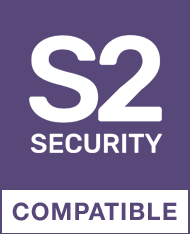
Are you looking for a real all-rounder? Then you have found exactly the right device in FIBARO's Smart Implant.
Whether to control your garage door or the heating system, as an intelligent supplement to your alarm system or simply to make every device smart in your home. The FIBARO Smart Implant can also be connected to sensors in the garden that the Smart Home does not end at the front door.
As a further development of the Universal binary Sensor, the FIBARO Smart Implant controls the connected device, can be used for scene control, has a temperature sensor and is compatible with binary sensors.
In addition to controlling devices (ON/OFF), the device reads sensor data and amplifies the existing Z-Wave network.
FIBARO Smart Implant allows to enhance the functionality of wired sensors and other devices by adding Z-Wave network communication.
You can connect binary sensors, analog sensors, DS18B20 temperature sensors or DHT22 humidity and temperature sensor to report their readings to the Z-Wave controller.
It can also control devices by opening/closing output contacts independently of the inputs.
FEATURES :
TECHNICAL DATAS :
Data sheet
L'exclusion entraîne également la réinitialisation du périphérique aux paramètres d'usine.
Pour supprimer le périphérique du réseau Z-Wave:
1. Alimentez l'appareil.
2. Réglez le contrôleur principal en mode exclusion (voir le manuel du contrôleur).
3. Rapidement, appuyez trois fois sur le boîtier de l’appareil ou sur l’interrupteur connecté à IN1 ou IN2.
4. La LED commencera à clignoter en jaune, attendez la fin du processus de suppression.
5. L'exclusion réussie sera confirmé par un message du contrôleur Z-Wave.
L'exclusion à l'aide d'un interrupteur connecté à IN1 ou IN2 ne fonctionne que si le paramètre 20 (IN1) ou 21 (IN2) est réglé sur 3 ou 4 et si le paramètre 40 (IN1) ou 41 (IN2) ne permet pas d'envoyer des scènes par un triple clic.
Pour ajouter le périphérique au réseau Z-Wave manuellement:
1. Alimentez l'appareil.
2. Réglez le contrôleur principal en mode inclusion (voir le manuel du contrôleur).
3. Rapidement, appuyez trois fois sur le boîtier de l’appareil ou sur l’interrupteur connecté à IN1 ou IN2.
4. Si vous ajoutez des éléments en Security S2 Authenticated, scannez le code QR de DSK ou entrez la partie soulignée du DSK (sur l’étiquette de l’appareil).
5. La LED commence à clignoter en jaune, attendez la fin du processus d’inclusion.
6. L’ajout réussi sera confirmé par un message du contrôleur Z-Wave.
En cas de problème lors de l'ajout de l'appareil, réinitialisez le et répétez la procédure d'inclusion.
L’appareil est équipé d’un testeur de portée du contrôleur principal du réseau Z-Wave.
Pour permettre le test de la portée Z-Wave, l'appareil doit être ajouté au contrôleur Z-Wave. Les tests peuvent stresser le réseau, il est donc recommandé de réaliser le test uniquement dans des cas particuliers.
Pour tester la portée du contrôleur principal:
1. Appuyez sur le bouton et maintenez-le enfoncé pour accéder au menu.
2. Relâchez le bouton lorsque l'appareil brille en magenta.
3. Cliquez rapidement sur le bouton pour confirmer.
4. L’indicateur visuel indiquera la portée du réseau Z-Wave (voir ci-dessous pour les modes de signalisation de portée).
5. Pour quitter le test de portée Z-Wave, appuyez brièvement sur le bouton.
Modes de signalisation du testeur de portée Z-Wave:
Indicateur visuel vert clignotant - le module tente d'établir une communication directe avec le contrôleur principal. Si une tentative de communication directe échoue, l'appareil essaiera d'établir une communication routée, via d'autres modules, qui sera signalée par un indicateur visuel clignotant en jaune.
Indicateur visuel vert - l'appareil communique directement avec le contrôleur principal.
Indicateur visuel clignotant en jaune - l'appareil tente d'établir une communication routée avec le contrôleur principal via d'autres modules (répéteurs).
Indicateur visuel jaune - le périphérique communique avec le contrôleur principal via les autres modules. Au bout de 2 secondes, l'appareil tentera à nouveau d'établir une communication directe avec le contrôleur principal. Ce dernier sera signalé par un indicateur visuel vert clignotant.
Indicateur visuel violet clignotant - l'appareil communique à la distance maximale du réseau Z-Wave. Si la connexion réussit, elle sera confirmée par une lueur jaune. Il n'est pas recommandé d'utiliser l'appareil à la limite de la plage.
Indicateur visuel rouge - l’appareil ne peut pas se connecter directement au contrôleur principal ni à un autre appareil réseau Z-Wave (répéteur).
Le voyant intégré indique l'état actuel du module.
Après avoir allumé l'appareil:
Vert - périphérique ajouté à un réseau Z-Wave (sans Security S2 authentifié)
Magenta - appareil ajouté à un réseau Z-Wave (avec Security S2 authentifié)
Rouge - périphérique non ajouté à un réseau Z-Wave
Mise à jour:
Cyan clignotant - mise à jour en cours
Vert - mise à jour réussie (ajouté sans Security S2 authentifié)
Magenta - mise à jour réussie (ajoutée avec Security S2 Authenticated)
Rouge - mise à jour non réussie
Menu:
3 clignotements verts - entrée dans le menu (ajouté sans Security S2 authentifié)
3 clignotements magenta - entrée dans le menu (ajouté avec Security S2 Authenticated)
3 clignotements rouges - entrée dans le menu (non ajouté à un réseau Z-Wave)
Magenta - test de portée
Jaune - réinitialiser
La procédure de réinitialisation permet de restaurer les paramètres d'usine de l'appareil, ce qui signifie que toutes les informations concernant le contrôleur Z-Wave et la configuration de l'utilisateur seront supprimées.
Réinitialiser le périphérique n'est pas la méthode recommandée pour le retirer du réseau Z-Wave. Utilisez la procédure de réinitialisation uniquement si le contrôleur principal est manquant ou inutilisable. Le retrait de certains dispositifs peut être réalisé par la procédure d'exclusion.
1. Appuyez sur le bouton et maintenez-le enfoncé pour accéder au menu.
2. Relâchez le bouton lorsque l’appareil s’allume en jaune.
3. Appuyez rapidement sur le bouton pour confirmer.
4. Après quelques secondes, le module sera redémarré, ce qui sera signalé par la couleur rouge.
You might also like